ดาวน์โหลดไดรเวอร์ PL2303 สำหรับ Windows 11/10
เผยแพร่แล้ว: 2022-05-25ดาวน์โหลดไดรเวอร์ PL2303 สำหรับ Windows 10/Windows 11 เพื่อหลีกเลี่ยงปัญหากับอุปกรณ์ บทความนี้นำเสนอวิธีที่เร็วและง่ายที่สุดในการทำ
PL2303 เป็นอุปกรณ์เสริมสำหรับเชื่อมต่ออุปกรณ์อนุกรม RS-232 กับคอมพิวเตอร์โฮสต์ Windows ที่ติดตั้ง USB ทำหน้าที่เป็นสะพานเชื่อมระหว่างขั้วต่อพอร์ตอนุกรมชาย DB 9 พินและขั้วต่อปลั๊ก USB Type-A อย่างไรก็ตาม หากไม่มีไดรเวอร์ PL2303 อาจไม่ทำงานตามที่คุณคาดหวังและก่อให้เกิดปัญหาหลายประการ
ดังนั้น บทความนี้จึงเน้นที่วิธีการดาวน์โหลด ติดตั้ง และอัปเดตไดรเวอร์ PL2303 สำหรับ Windows 10/11
มีวิธีง่าย ๆ หลายวิธีที่จะทำ โดยไม่ต้องเสียเวลาอันมีค่าไปดูรายละเอียดกันเลย
วิธีดาวน์โหลด ติดตั้ง และอัปเดตไดรเวอร์ PL2303
คุณสามารถทำตามขั้นตอนด้านล่างเพื่อดาวน์โหลดไดรเวอร์ PL2303 ติดตั้ง และอัปเดตบน Windows 11 และ 10
วิธีที่ 1: ดาวน์โหลดและติดตั้งการอัปเดตไดรเวอร์ PL2303 จากเว็บไซต์ Prolific
เว็บไซต์ของ Prolific เผยแพร่ไดรเวอร์ที่จำเป็นบนเว็บไซต์ทางการ คุณสามารถใช้ขั้นตอนต่อไปนี้เพื่อดาวน์โหลดไดรเวอร์ USB เป็น UART RS232 Serial Windows จากที่นั่น
- เดินทางไปยังเว็บไซต์อย่างเป็นทางการของ Prolific
- วางเมาส์เหนือแท็บ แอปพลิเคชันผลิตภัณฑ์
- ตอนนี้ วางตัวชี้เมาส์บนตัวเลือก SIO (Smart-IO) ที่มีอยู่ในเมนูแบบเลื่อนลงที่คุณได้รับ
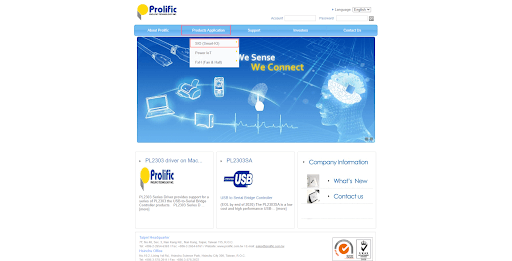
- เลือก USB to UART/Serial/Printer จากเมนูที่ปรากฏบนหน้าจอของคุณ
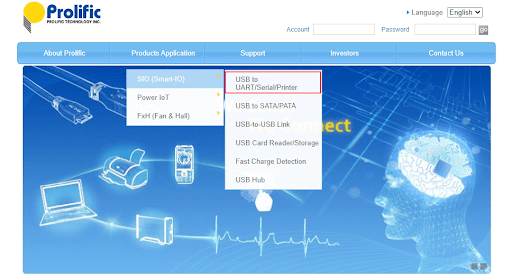
- ตอนนี้ ค้นหาอุปกรณ์ของคุณ เช่น ดาวน์โหลดไดรเวอร์ PL2303 Windows
- คลิกที่ตัวติดตั้งเพื่อดาวน์โหลดไฟล์ไดรเวอร์ที่จำเป็น
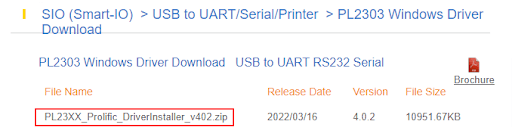
- ดับเบิลคลิกที่ตัวติดตั้งที่ดาวน์โหลดมาเพื่อคลายซิปและเรียกใช้
- ทำตามคำแนะนำที่ปรากฏบนหน้าจอของคุณเพื่อสิ้นสุดการติดตั้งไดรเวอร์ PL2303 USB to Serial
อ่านเพิ่มเติม: ดาวน์โหลดและอัปเดตไดรเวอร์ USB เป็นอนุกรม
วิธีที่ 2: ใช้ตัวจัดการอุปกรณ์เพื่อดาวน์โหลดไดรเวอร์ PL2303 สำหรับ Windows 10/Windows 11
คุณสามารถใช้เครื่องมือจัดการไดรเวอร์ในตัวของคอมพิวเตอร์ เช่น Device Manager เพื่อรับไดรเวอร์ Prolific PL2303 ที่อัปเดตสำหรับ Windows 10/11 ด้านล่างนี้เป็นคำแนะนำที่สมบูรณ์ในการติดตั้งไดรเวอร์ที่จำเป็นด้วยวิธีนี้
- ใช้ฟังก์ชันการค้นหาของคอมพิวเตอร์เพื่อค้นหาและเปิด Device Manager
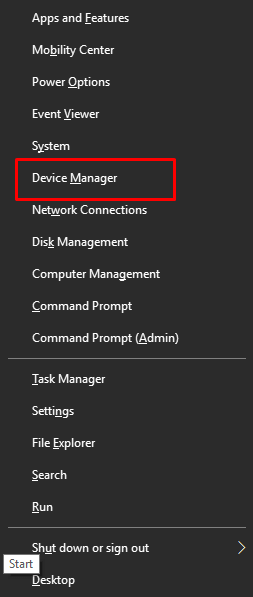
- หลังจากที่ Device Manager ปรากฏขึ้น ให้คลิกที่ส่วนของ Ports เพื่อดูในรูปแบบขยาย
- คลิกขวาที่อุปกรณ์ Prolific PL2303 และเลือก ไดรเวอร์อัปเดต จากตัวเลือกที่ให้ไว้บนหน้าจอของคุณ
- ค้นหาซอฟต์แวร์ไดรเวอร์ที่อัปเดตโดยอัตโนมัติ
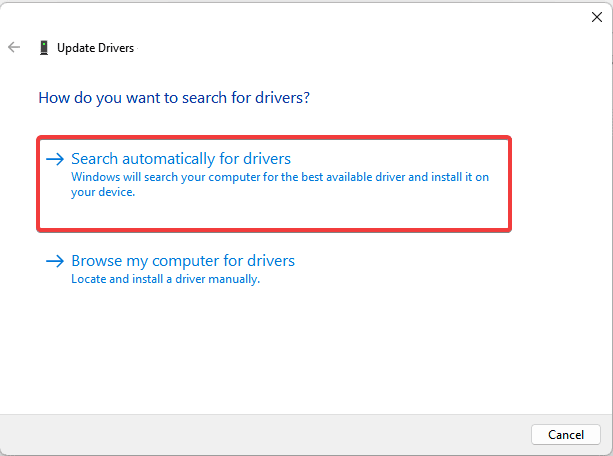
- รีสตาร์ทคอมพิวเตอร์เมื่อกระบวนการอัพเดตเสร็จสิ้น
วิธีที่ 3: อัปเดตระบบปฏิบัติการของคอมพิวเตอร์
การอัปเดตระบบปฏิบัติการมักจะดาวน์โหลดไดรเวอร์ที่จำเป็นและอัปเดตไดรเวอร์เก่า คุณสามารถทำตามวิธีนี้เพื่อดาวน์โหลดไดรเวอร์ PL2303 ได้เช่นกัน อย่างไรก็ตาม หากไดรเวอร์เพิ่งออกใหม่ Windows อาจไม่สามารถตรวจพบและติดตั้งในคอมพิวเตอร์ของคุณได้ อย่างไรก็ตาม คุณอาจลองใช้วิธีนี้โดยทำตามขั้นตอนด้านล่าง

- คลิกขวาที่ไอคอน Windows (เริ่ม) บนคอมพิวเตอร์ของคุณเพื่อรับเมนู Quick Access
- จากเมนูบนหน้าจอ ให้เลือกตัวเลือก การตั้งค่า
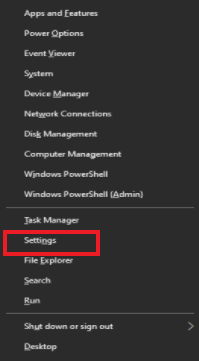
- จากตัวเลือกที่มีอยู่ในแผงการตั้งค่า ให้เลือก อัปเดตและความปลอดภัย
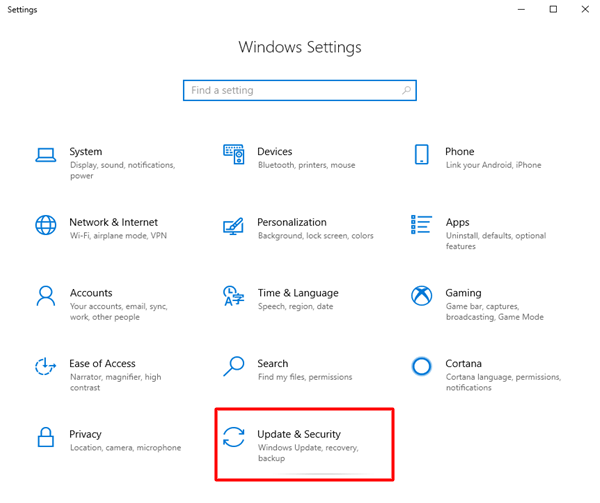
- เลือกตัวเลือกเพื่อ ตรวจสอบการอัปเดต
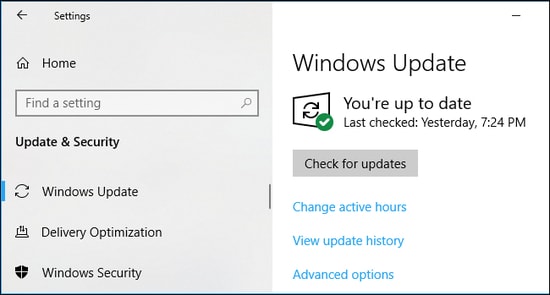
- ดาวน์โหลดและติดตั้ง การอัปเดตที่คุณพบสำหรับระบบปฏิบัติการของคุณ
- หลังจากที่คุณดาวน์โหลดและติดตั้งการอัปเดตที่จำเป็นแล้ว ให้รีสตาร์ทระบบ
อ่านเพิ่มเติม: วิธีอัปเดตไดรเวอร์บน Windows
วิธีที่ 4: ดาวน์โหลดไดรเวอร์ PL2303 สำหรับ Windows 10/Windows 11 โดยอัตโนมัติ (แนะนำ)
ข้างต้น เราได้ทำความคุ้นเคยกับวิธีการดาวน์โหลดไดรเวอร์ Prolific PL2303 USB to Serial ด้วยตนเอง และติดตั้งลงในคอมพิวเตอร์ของคุณ วิธีการเหล่านี้ อย่างที่ผู้ใช้หลายคนรู้สึก ต้องใช้เวลา ความพยายาม และพลังงานอย่างมาก
ดังนั้น หากคุณต้องการดาวน์โหลดและติดตั้งการอัปเดตไดรเวอร์ให้สะดวกยิ่งขึ้น เราขอแนะนำให้ใช้โปรแกรมอย่าง Bit Driver Updater เพื่อทำการอัปเดตโดยอัตโนมัติ
Bit Driver Updater ดาวน์โหลดโปรแกรมปรับปรุงไดรเวอร์ที่จำเป็นทั้งหมดและติดตั้งโดยอัตโนมัติด้วยคลิกเดียว นอกจากนี้ ซอฟต์แวร์ยังมาพร้อมกับคุณสมบัติที่โดดเด่นมากมาย เช่น การสำรองและกู้คืนไดรเวอร์ การสแกนตามกำหนดเวลาสำหรับไดรเวอร์เก่า การเร่งความเร็วของการดาวน์โหลดไดรเวอร์ และอื่นๆ
คุณสามารถดาวน์โหลด Bit Driver Updater และทำการติดตั้งได้จากลิงค์ต่อไปนี้
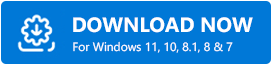
หลังจากการติดตั้ง Bit Driver Updater เสร็จสิ้น ภายในไม่กี่วินาที โปรแกรมจะแสดงรายการไดรเวอร์เก่า คุณคลิกที่ปุ่ม อัปเดตทั้งหมด ที่ด้านล่างเพื่อดาวน์โหลดเวอร์ชันที่อัปเดตของไดรเวอร์ทั้งหมด 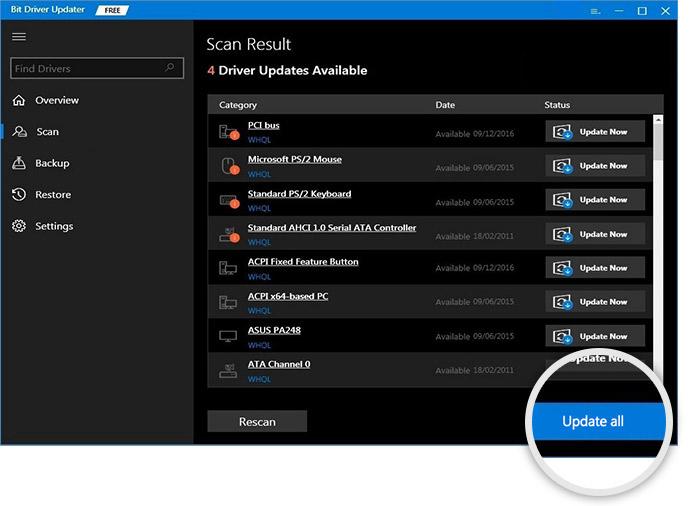
คุณยังสามารถใช้คุณลักษณะ Update Now ได้หากต้องการดาวน์โหลดเฉพาะไดรเวอร์ PL2303 สำหรับ Windows 11/Windows 10
อย่างไรก็ตาม ในมุมมองของผู้เชี่ยวชาญด้านเทคโนโลยี การอัปเดตไดรเวอร์ทั้งหมดนั้นเหมาะสมกว่าเพื่อให้คอมพิวเตอร์ทำงานได้อย่างราบรื่น
หากคุณมีข้อสงสัยใดๆ แม้จะทำตามขั้นตอนข้างต้นแล้ว คุณสามารถดูคำถามที่พบบ่อยในส่วนต่อไปนี้เพื่อแก้ไขปัญหา
คำถามที่พบบ่อย
ด้านล่างนี้ เราไขข้อสงสัยทั้งหมดที่คุณอาจมีเกี่ยวกับไดรเวอร์ PL2303
ไตรมาสที่ 1 ฉันจะดาวน์โหลดไดรเวอร์ซีเรียลไปยัง USB ได้อย่างไร
คุณสามารถทำตามคำแนะนำเหล่านี้เพื่อดาวน์โหลดไดรเวอร์ซีเรียลไปยัง USB ของคุณ
- ดาวน์โหลดไฟล์ไดรเวอร์จากเว็บไซต์ของผู้ผลิต
- ค้นหาและคลายซิป USB_serial_win ซิป.
- เปิดตัวจัดการอุปกรณ์
- ค้นหาอะแดปเตอร์และดับเบิลคลิกที่มัน
- เลือกไดรเวอร์การติดตั้งจากดิสก์
- เมื่อได้รับแจ้ง ให้เลือกไดรเวอร์ที่เหมาะสมสำหรับระบบปฏิบัติการของคุณ
ไตรมาสที่ 2 อะแดปเตอร์ USB เป็นซีเรียลจำเป็นต้องมีไดรเวอร์หรือไม่
บางครั้ง อุปกรณ์สำหรับสาย USB-to-Serial บางสายไม่ได้รับการติดตั้งตามค่าเริ่มต้นในระบบปฏิบัติการ 64 บิต สายเคเบิลดังกล่าวเป็นไดรเวอร์อุปกรณ์ที่ไม่ได้กำหนดซึ่งต้องติดตั้งด้วยตนเอง
ไตรมาสที่ 3 พอร์ตอนุกรมจำเป็นต้องมีไดรเวอร์หรือไม่?
ไดรเวอร์มีฟังก์ชันที่จำเป็นสำหรับพอร์ตอนุกรมและพอร์ต COM เพื่อทำงานบนคอมพิวเตอร์ของคุณ ดังนั้นจึงจำเป็นต้องติดตั้งไดรเวอร์บนอุปกรณ์
อ่านเพิ่มเติม: วิธีอัปเดตไดรเวอร์โดยใช้พรอมต์คำสั่งใน Windows
ดาวน์โหลดและติดตั้งไดรเวอร์ PL2303 แล้ว
จากบทความนี้ เราได้แนะนำวิธีการต่างๆ ในการดาวน์โหลดไดรเวอร์ PL2303 สำหรับ Windows 10/11 และติดตั้งด้วยวิธีเดียวกัน คุณสามารถทำตามวิธีการใด ๆ ที่กล่าวถึงข้างต้นได้
หากคุณต้องการดาวน์โหลดและติดตั้งไดรเวอร์โดยอัตโนมัติในทันที เราขอแนะนำให้ใช้ Bit Driver Updater เพื่อดำเนินการดังกล่าว
ในกรณีที่คุณรู้วิธีที่ดีกว่าในการรับไดรเวอร์ที่จำเป็น คุณอาจแบ่งปันความรู้ของคุณโดยใช้ส่วนความคิดเห็น
เราจะกลับมาเร็ว ๆ นี้พร้อมคู่มือแนะนำวิธีการทางเทคนิคอื่น ในระหว่างนี้ คุณอาจสำรวจ TechPout เพื่อขยายความรู้ด้านเทคนิคของคุณ
